Das Schließen eines laufenden Arbeitsablaufs und der damit verbundenen Aufgaben ist ein unkomplizierter Prozess. Hier finden Sie eine Schritt-für-Schritt-Anleitung, die Sie dabei unterstützt:
- Navigieren Sie zu Workflows: Rufen Sie zunächst den Abschnitt „Workflows“ in Ihrem System auf.
- Greifen Sie auf Workflow Operation zu: Suchen Sie im Abschnitt „Workflows“ die Option „Workflow-Operation“ und wählen Sie dann „Laufende Workflows“. Dadurch werden alle derzeit aktiven Arbeitsabläufe angezeigt.
- Suchen Sie den gewünschten Workflow: Suchen Sie in der Liste der laufenden Arbeitsabläufe denjenigen, den Sie schließen möchten. Die Liste befindet sich am unteren Rand des Bildschirms.
- Workflow-Details öffnen:
- Klicken Sie auf das „Prozess-Symbol“ (das einem Flussdiagramm ähnelt), das sich rechts neben dem Workflow befindet, den Sie schließen möchten. Alternativ können Sie auch auf den Listeneintrag des Workflows klicken und dann „Details“ wählen.
- Mit dieser Aktion wird eine detaillierte Ansicht des laufenden Workflows geöffnet.
- Schließen Sie den Workflow: In der oberen rechten Ecke der Detailansicht finden Sie die Schaltfläche „Workflow schließen“. Wenn Sie auf diese Schaltfläche klicken, wird der Workflow-Prozess abgebrochen.
- Bestätigung für Aufgabenbearbeiter: Wenn nach dem Schließen des Workflows jemand versucht, auf offene Aufgaben zuzugreifen, die mit diesem Workflow verknüpft sind, wird eine Benachrichtigung mit dem Hinweis „Antrag wurde geschlossen“ angezeigt. Dies bedeutet, dass die Aufgabe aufgrund der Beendigung des Arbeitsablaufs nicht mehr aktiv ist.